-
![]()
Lionel
Lionel est passionné de technologie informatique, il fait partie de l'équipe EaseUS depuis 8 ans, spécialisé dans le domaine de la récupération de données, de la gestion de partition, de la sauvegarde de données.…Lire la bio complète -
![]()
Nathalie
Nathalie est une rédactrice chez EaseUS depuis mars 2015. Elle est passionée d'informatique, ses articles parlent surtout de récupération et de sauvegarde de données, elle aime aussi faire des vidéos! Si vous avez des propositions d'articles à elle soumettre, vous pouvez lui contacter par Facebook ou Twitter, à bientôt!…Lire la bio complète -
![]()
Mélanie
Mélanie est une rédactrice qui vient de rejoindre EaseUS. Elle est passionnée d'informatique et ses articles portent principalement sur la sauvegarde des données et le partitionnement des disques.…Lire la bio complète -
![]()
Aron
Aron est spécialisé dans le domaine de la récupération de données, de la gestion de partition, de la sauvegarde de données.…Lire la bio complète
Sommaire
Réponse rapide :
Méthode 1. Avec EaseUS Vocal Remover
Méthode 2. Découpe audio
Méthode 3. Changeur de vitesse de musique
Méthode 4. VEED
Méthode 5. safeaudiokit.com
Pour conclure
FAQ sur Slowing Down MP3
9146 Vues |
4 mini lecture
Réponse rapide :
👉🏽 Pour ralentir un MP3, le moyen le plus rapide est d'utiliser un changeur de vitesse audio en ligne, par exemple, EaseUS Vocal Remover. Étape 1. Accédez au site Web EaseUS Vocal Remover, puis accédez à sa page d'éditeur et accédez à sa fonction de changement de vitesse. Étape 2. Saisissez votre mp3. Étape 3. Faites glisser le curseur de vitesse vers la gauche pour ralentir l'audio.
👉🏽Pour ralentir le MP3 sur iPhone et Samsung, téléchargez Music Speed Changer sur votre appareil ; puis Étape 1. Sélectionnez l'audio que vous devez ralentir ; Étape 2. Déplacez le curseur pour régler la vitesse, plus lente ou plus rapide.
Vous souhaitez apprendre à jouer d'un instrument de musique ou à saisir et analyser des détails complexes, tels que des notes spécifiques ou des riffs de guitare, en ralentissant une chanson ? Alors vous pourriez être intéressé par la lecture de cet article. Il vous présente différents outils et méthodes que vous pouvez utiliser pour modifier le tempo de vos pistes audio sans affecter la qualité de la hauteur. Alors, plongeons-nous dans le vif du sujet.
Avant de lire, voici un tableau simple pour vous donner un aperçu de ces manières.
| Méthodes | Efficacité | Difficulté |
|---|---|---|
| Suppresseur vocal EaseUS | Modifiez la vitesse audio à tout moment avec la qualité d'origine. | Super facile |
| Découpeur audio | Modifiez la vitesse de l'audio à la volée sans changement de hauteur. | Facile |
| Changeur de vitesse de musique | Traitez l'audio de manière transparente sur la plupart des plates-formes. | Facile |
| VÉDÉ | Piste audio rapide avec une qualité professionnelle. | Facile |
| Kit audio sécurisé | Accélérez les chansons tout en préservant une haute qualité. | Facile |
Méthode 1. Avec EaseUS Vocal Remover
La nouvelle fonctionnalité d' EaseUS Vocal Remover , le changeur de vitesse, serait la meilleure réponse à la question sur Quora , « Comment puis-je ralentir un fichier MP3 ? ». En plus de supprimer les voix sans perte de qualité , il dispose de fonctions plus professionnelles qui vous permettent de télécharger vos fichiers audio au format MP3, WAV, M4A, FLAC et AC3, puis d'accélérer ou de ralentir les chansons. Cet outil gratuit en ligne vous permet d'ajuster de manière transparente la vitesse audio de 0,5x à 1,5x tout en offrant la flexibilité de modifier la hauteur et le volume au sein d'une interface unique et intuitive.
Sors d'ici !
Suivez les étapes ci-dessous pour utiliser EaseUS Vocal Remover pour ralentir MP3 :
Étape 1. Accédez à l'interface principale d' EaseUS Online Speed Changer . La barre latérale gauche affiche les nouvelles fonctions de cet outil en ligne. Recherchez « Pitch changer » et cliquez dessus.

Étape 2. Ensuite, déposez le fichier audio/vidéo dans le vide. Il prend en charge plusieurs formats de fichiers, notamment MP3, MP4, WAV, M4A et FLAC.
Étape 3. Le site Web analysera votre fichier avec l'IA. Vous pouvez faire glisser le petit point dans la section « Vitesse » pour ralentir ou accélérer avec une plage de 0,5X à 1,5X.

Étape 4. Cliquez sur « Enregistrer et exporter » pour télécharger le fichier traité vers votre emplacement de fichier local.
Méthode 2. Découpe audio
Audio Trimmer est un outil en ligne qui vous permet de découper l'audio à la volée, de couper des chansons, de créer des sonneries, de convertir l'audio en vidéo , etc. La fonction de changement de vitesse audio le distingue, vous permettant de modifier le tempo sans altérer la hauteur. Ceci est réalisé grâce à un algorithme avancé utilisant l'étirement temporel, garantissant une expérience de lecture plus fluide et plus naturelle.
Dites adieu aux sons gênants ou déformés lorsque vous ajustez la vitesse de votre audio avec lui. Les formats pris en charge incluent MP3, M4A, WAV, AAC, OGG, FLAC, OPUS et APE. Il convient de noter que le processus de téléchargement peut prendre plus de temps qu'avec EaseUS Vocal Remover.
Suivez le guide pour ralentir votre chanson avec Audio Trimmer :
Étape 1. Accédez à la page de changement de vitesse audio d'Audio Trimmer et téléchargez votre piste audio dans Audio Trimmer.
Étape 2. Déplacez le curseur de vitesse vers la gauche pour ralentir la vitesse selon vos besoins.
Étape 3. Cliquez sur « Modifier la vitesse » pour appliquer cet effet.
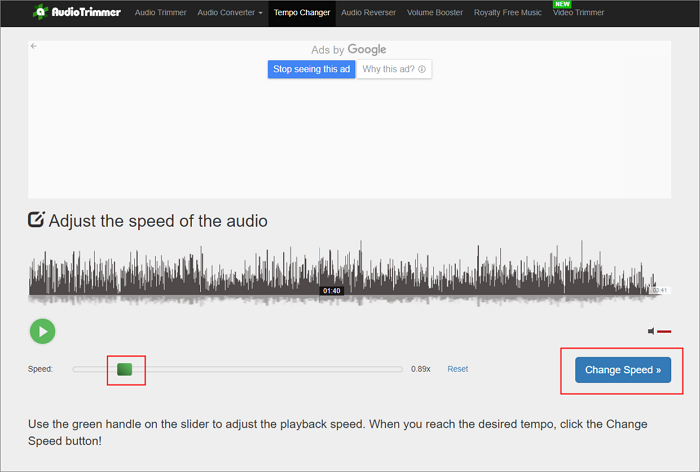
Vous trouvez cela significatif ? Alors, partagez-le.
Méthode 3. Changeur de vitesse de musique
Music Speed Changer , le prochain outil de changement de vitesse et de hauteur de son, est une solution remarquable pour manipuler les fichiers audio directement sur votre appareil. Cet outil permet des ajustements de tempo en temps réel sans impacter la hauteur et les modifications de hauteur sans compromettre la vitesse audio.
Une fois vos fichiers audio traités en toute transparence, vous avez la possibilité d'enregistrer les modifications dans un nouveau format MP3 ou WAV. Il est désormais accessible sur Google Play, l'App Store et sous forme d'application Web pratique.
Pour diminuer le mp3 avec Music Speed Changer, vous devez :
Étape 1. Téléchargez Musc Speed Changer sur votre appareil et ouvrez-le. Vous verrez toutes les chansons téléchargées sur votre appareil.
Étape 2. Cliquez sur la chanson que vous souhaitez ralentir et elle commencera à jouer sur une nouvelle disposition.
Étape 3. Déplacez le curseur de tempo pour régler la vitesse de lecture.
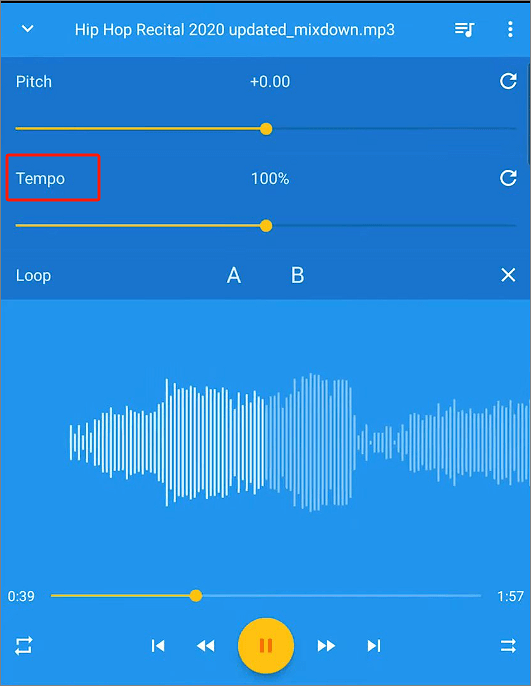
Méthode 4. VEED
Vous avez peut-être entendu parler de cet outil à de nombreuses reprises puisque nous avons beaucoup parlé de ses fonctionnalités STT et de sa capacité à supprimer le bruit de fond de l'audio . Il prend en charge l'accélération et le ralentissement de l'audio à des vitesses fixes, notamment 0,5x, 1,5x et 2x. Il vous permet également de saisir une vitesse personnalisée sur les fichiers personnalisés. Veed ne modifie pas automatiquement la hauteur tonale de l'audio lorsque vous modifiez sa vitesse. Vous n'avez donc pas à vous soucier des changements de hauteur tonale indésirables.
Voici comment ralentir un MP3 avec VEED :
Étape 1. Téléchargez vos fichiers MP3 sur VEED.
Étape 2. Sélectionnez une vitesse inférieure à 1x dans le paramètre.
Étape 3. Exporter.

Méthode 5. safeaudiokit.com
Il s'agit également d'un outil entièrement basé sur un navigateur pour éditer des fichiers audio. Vous pouvez y trouver presque tous les outils liés à l'audio, notamment un coupeur audio, un inverseur audio, un amplificateur de basses et, bien sûr, un changeur de vitesse audio. Il dispose d'une interface conviviale qui vous permet de régler facilement la vitesse de vos fichiers audio. Vous pouvez choisir le réglage de la vitesse allant de 0,2x à 3x. Pour obtenir le meilleur résultat pour votre audio, il dispose de la fonction de prévisualisation instantanée de la vitesse audio ajustée.
Voici un guide sur la façon de ralentir un MP3 avec le changeur de vitesse audio de Safeauiolit.
Étape 1. Accédez à cette page : https://safeaudiokit.com/audio-speed-changer.
Étape 2. Téléchargez votre fichier audio depuis votre appareil.
Étape 3. Faites glisser le curseur vers la droite pour augmenter la vitesse ou vers la gauche pour diminuer la vitesse de l'audio.
Étape 4. Téléchargez-le au format MP3 ou WAV.
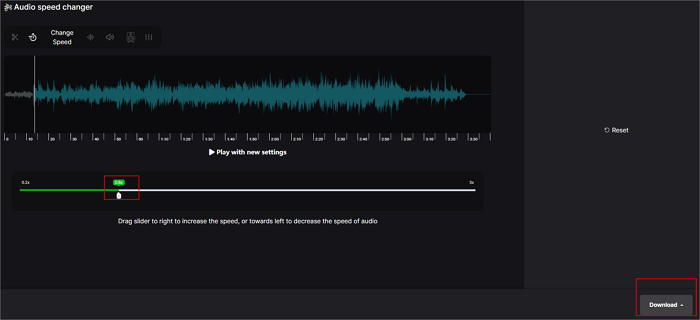
Pour conclure
Après avoir lu cet article, vous devez avoir une meilleure compréhension de la façon de ralentir MPS, que ce soit pour le rendre plus lent ou plus rapide, en ligne ou sur iPhone. Pour tous ceux qui ont du mal à ralentir MP3, nous vous recommandons d'essayer EaseUS Vocal Remover pour sa vitesse élevée, l'absence de distorsion audio et l'absence de connexion.
FAQ sur Slowing Down MP3
Bienvenue dans la section FAQ, où nous répondons aux questions et préoccupations courantes concernant le ralentissement des fichiers MP3. N'hésitez pas à explorer les réponses et à mieux comprendre le monde du ralentissement des fichiers MP3.
1. Comment puis-je ralentir la vitesse d'une chanson ?
Le moyen le plus simple et le plus rapide de ralentir la vitesse d'une chanson est d'utiliser EaseUS Vocal Remover.
2. Comment ralentir un téléchargement de musique ?
Pour ralentir la musique téléchargée, accédez à EaseUS Vocal Remover, entrez votre fichier de chanson et faites glisser les curseurs de vitesse pour la ralentir ou l'accélérer.
3. Comment ralentir un MP3 dans Audacity ?
Pour ralentir un MP3 dans Audacity, allez dans « Effet » > « Hauteur et tempo » > « Modifier la vitesse et la hauteur » et ajustez le multiplicateur de vitesse pour modifier la vitesse.




